Otázka
Problém: Jak opravit kód chyby 0x000000EA v systému Windows 10?
Stále dostávám BSOD s kódem 0x000000EA. Četl jsem několik příspěvků na internetu, které říkají, že tato kontrola chyb může být spuštěna problémy Nvidia, ale nenašel jsem pro to opravy. Mohl byste mi prosím pomoci, protože tento opakující se BSOD mi leze na nervy!
Vyřešená odpověď
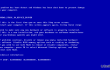
0x000000EA je chybový kód, který se zobrazuje na BSOD THREAD_STUCK_IN_DEVICE_DRIVER. Tyto kódy lze používat zaměnitelně, protože jsou vždy zobrazeny vedle sebe. Podle odborníků je viník BSOD spojen s grafickými kartami AMD a Nvidia, které mohly být poškozené, infikované malwarem nebo zastaralé. Zatímco výskyt
0x000000EA kód chyby převládá na OS Windows 10, starší verze mohou narazit i na tuto kontrolu chyb. Vzhledem k nejlépe vyvinuté podpoře čipové sady grafické karty však může být Windows 10 nejzranitelnější vůči problémům s grafickou kartou.Ve většině případů se kontrola chyb 0x000000EA objeví, když se uživatel PC pokusí hrát hru HD nebo používat multimédia. Pokus o spuštění hry nutí ovladač zařízení uvíznout v nekonečné smyčce. Je to proto, že hardware je obsazen jinou aplikací/postupem nebo alespoň tak grafická karta PC situaci chápe. Specialisté však již poskytli seznam oprav, které se ukázaly být užitečné Opravy chyb 0x000000EA, takže pokud se nemůžete zbavit dráždivého BSOD, musíte udělat toto:
Oprava 1. Aktualizujte ovladače grafiky
Chcete-li opravit poškozený systém, musíte si zakoupit licencovanou verzi Reimage Reimage.
- Klepněte pravým tlačítkem myši na Win klíč a vyberte Správce zařízení.
- Lokalizovat Displejové adaptéry v seznamu a rozbalte jej kliknutím.
- Najděte svou grafickou kartu, klikněte na ni pravým tlačítkem a vyberte Aktualizujte software ovladače.
- Tímto způsobem systém automaticky zkontroluje a aktualizuje vaše ovladače. Potom, restartujte počítač.
- Po dokončení přejděte na oficiální web výrobce vašeho GPU, stáhněte si a nainstalujte nejnovější verzi grafického ovladače.
Oprava 2. Spusťte dostupné aktualizace systému BIOS
Chcete-li opravit poškozený systém, musíte si zakoupit licencovanou verzi Reimage Reimage.
- Klikněte Win klíč + R, typ cmda stiskněte Vstupte.
- Typ wmic bios získat smbiosbiosversion v okně Příkazový řádek a stiskněte Vstupte. Tímto způsobem zjistíte verzi vašeho BIOSu. Zapište si to někam, protože to budete později potřebovat.
- Poté přejděte na oficiální web výrobce základní desky vašeho PC/notebooku a zkontrolujte, zda není k dispozici novější verze typu vašeho BIOSu. Pokud ano, stáhněte si jej a spusťte jeho soubor .exe.
- Konečně, restartujte počítač.
Doufejme, že vám tyto dvě metody řešení pomohly snadno opravit chybu 0x000000EA. Pokud vás však problém stále pronásleduje, důrazně vám doporučujeme spustit kontrolu systému pomocí ReimagePračka Mac X9 nebo RegCure Pro. Oba programy byly vyvinuty pro optimalizaci systému, zlepšení výkonu a ochranu proti malwaru. Důkladná kontrola pomocí jednoho z těchto programů vám proto může pomoci opravit 0x000000EA BSOD během okamžiku.
Opravte své chyby automaticky
Tým ugetfix.com se snaží ze všech sil pomoci uživatelům najít nejlepší řešení pro odstranění jejich chyb. Pokud se nechcete potýkat s technikami ruční opravy, použijte automatický software. Všechny doporučené produkty byly testovány a schváleny našimi profesionály. Nástroje, které můžete použít k opravě chyby, jsou uvedeny níže:
Nabídka
Udělej to teď!
Stáhnout FixŠtěstí
Záruka
Udělej to teď!
Stáhnout FixŠtěstí
Záruka
Pokud se vám nepodařilo opravit chybu pomocí Reimage, kontaktujte náš tým podpory a požádejte o pomoc. Sdělte nám prosím všechny podrobnosti, o kterých si myslíte, že bychom měli vědět o vašem problému.
Tento patentovaný proces opravy využívá databázi 25 milionů součástí, které mohou nahradit jakýkoli poškozený nebo chybějící soubor v počítači uživatele.
Chcete-li opravit poškozený systém, musíte si zakoupit licencovanou verzi Reimage nástroj pro odstranění malwaru.

Získejte přístup k videoobsahu s geografickým omezením pomocí VPN
Soukromý přístup k internetu je VPN, která může zabránit vašemu poskytovateli internetových služeb, vláda, a třetí strany od sledování vašeho online a umožňují vám zůstat zcela anonymní. Software poskytuje vyhrazené servery pro torrenting a streamování, zajišťuje optimální výkon a nezpomaluje vás. Můžete také obejít geografická omezení a prohlížet si služby jako Netflix, BBC, Disney+ a další oblíbené streamovací služby bez omezení, bez ohledu na to, kde se nacházíte.
Neplaťte autory ransomwaru – použijte alternativní možnosti obnovy dat
Malwarové útoky, zejména ransomware, jsou zdaleka největším nebezpečím pro vaše obrázky, videa, pracovní nebo školní soubory. Vzhledem k tomu, že kyberzločinci používají k uzamčení dat robustní šifrovací algoritmus, nelze je nadále používat, dokud nebude zaplaceno výkupné v bitcoinech. Místo placení hackerům byste se měli nejprve pokusit použít alternativu zotavení metody, které by vám mohly pomoci získat alespoň část ztracených dat. V opačném případě byste také mohli přijít o své peníze spolu se soubory. Jeden z nejlepších nástrojů, který by mohl obnovit alespoň některé ze zašifrovaných souborů – Data Recovery Pro.